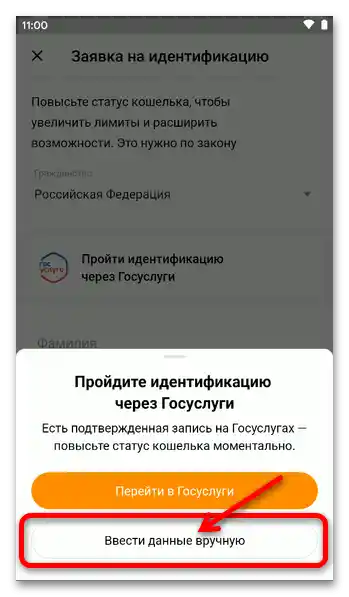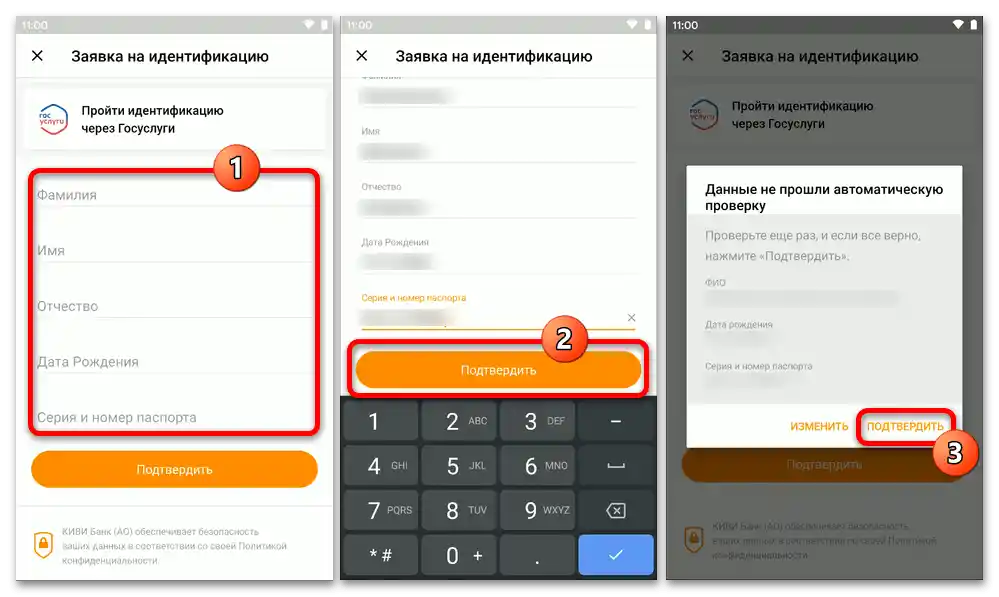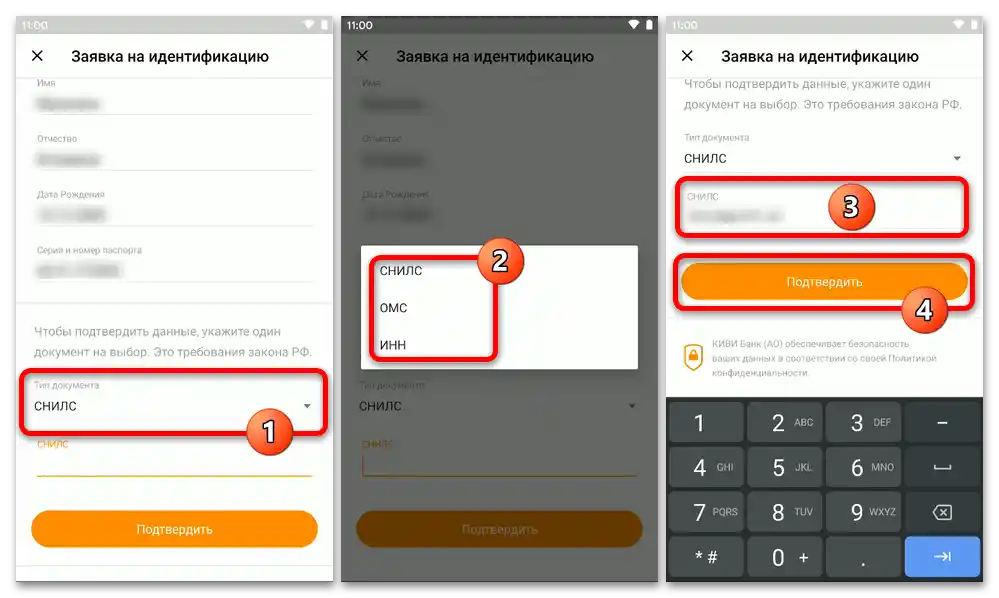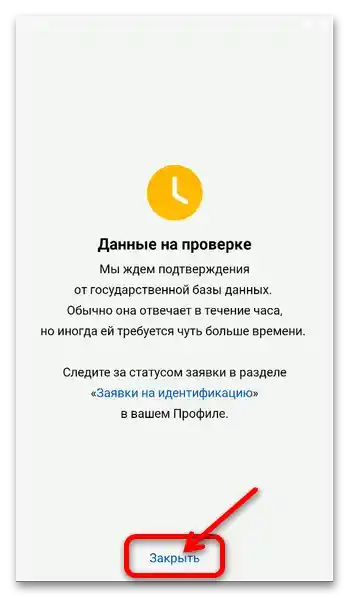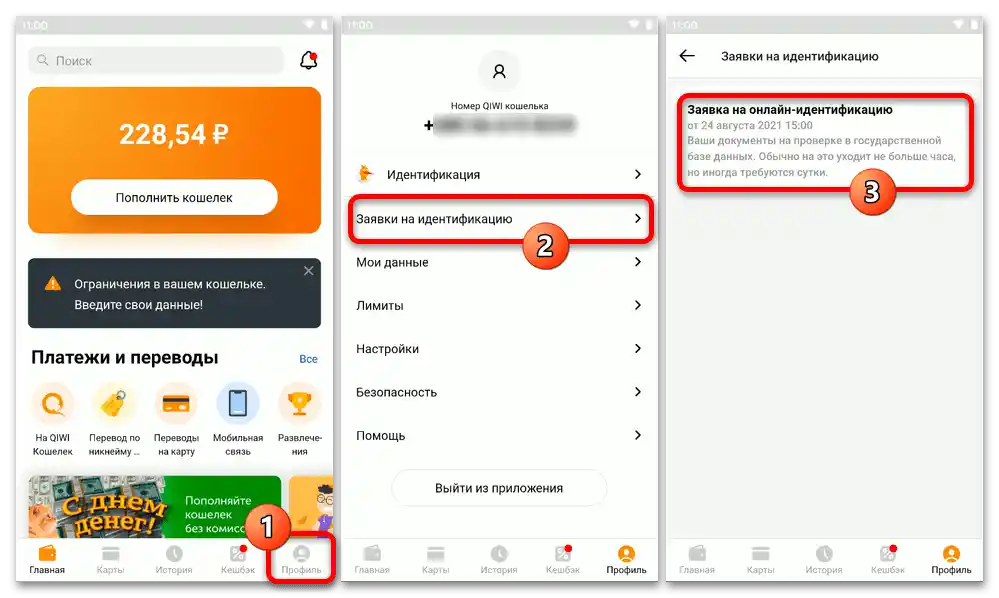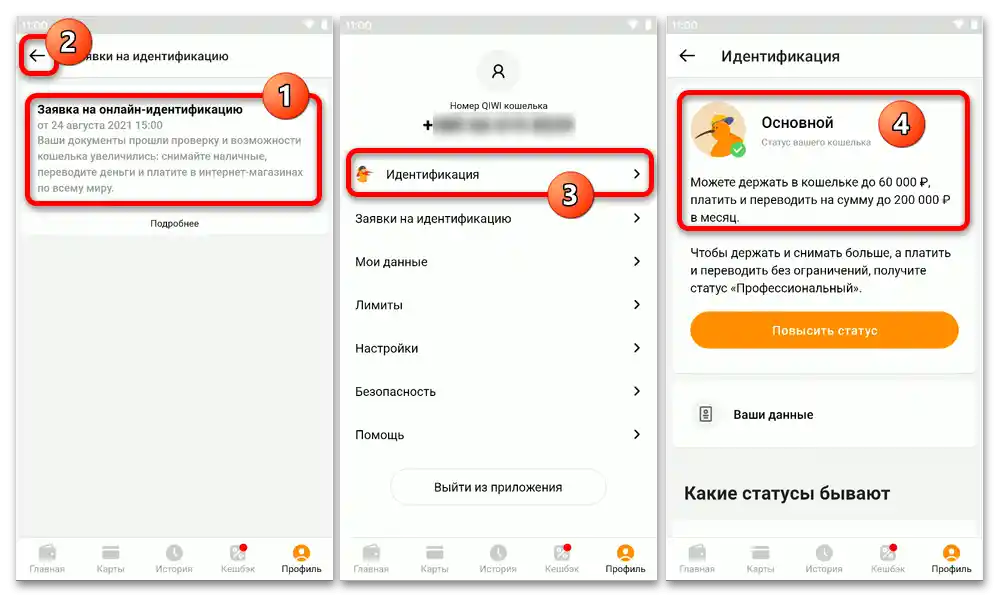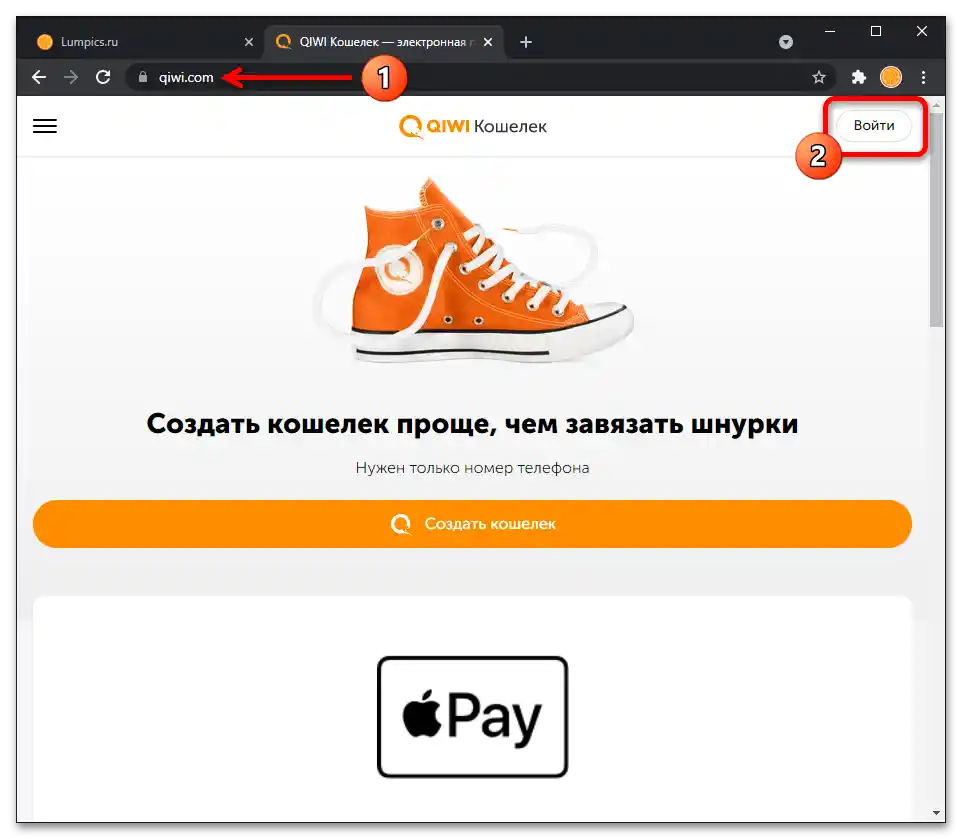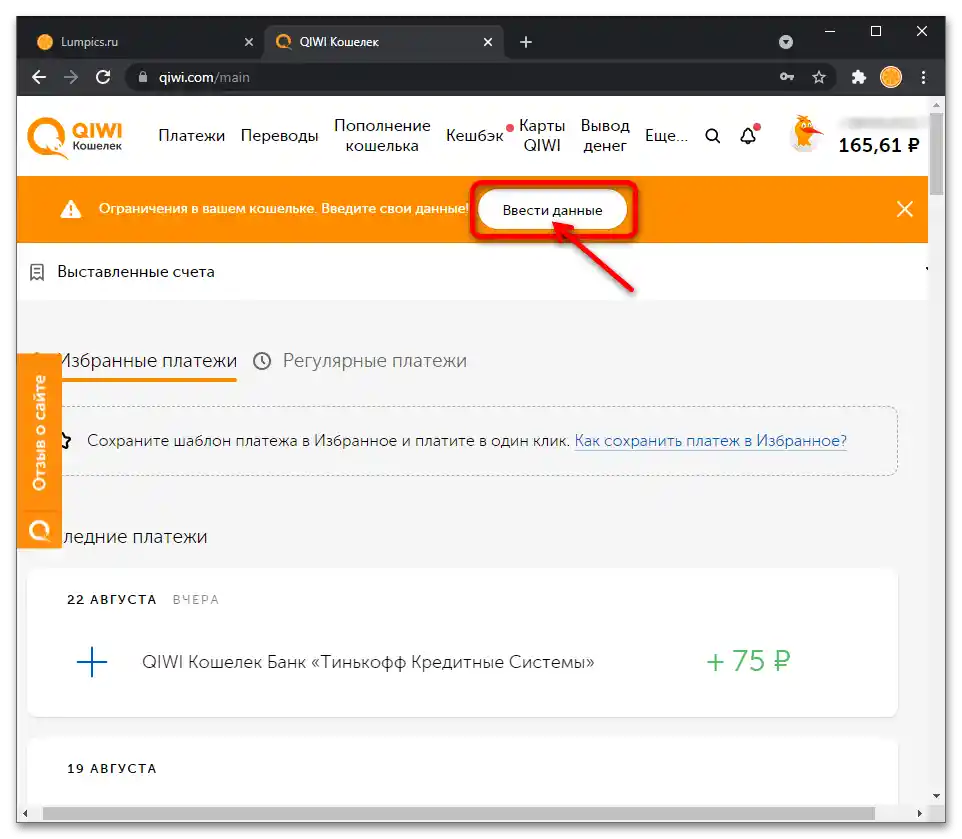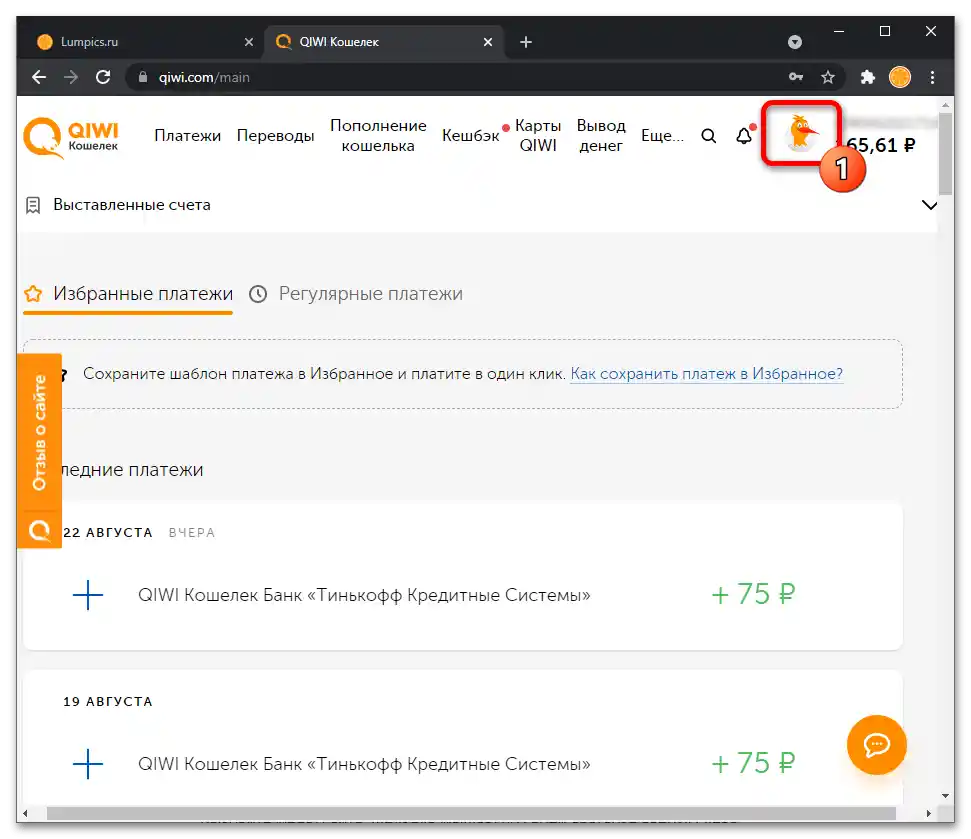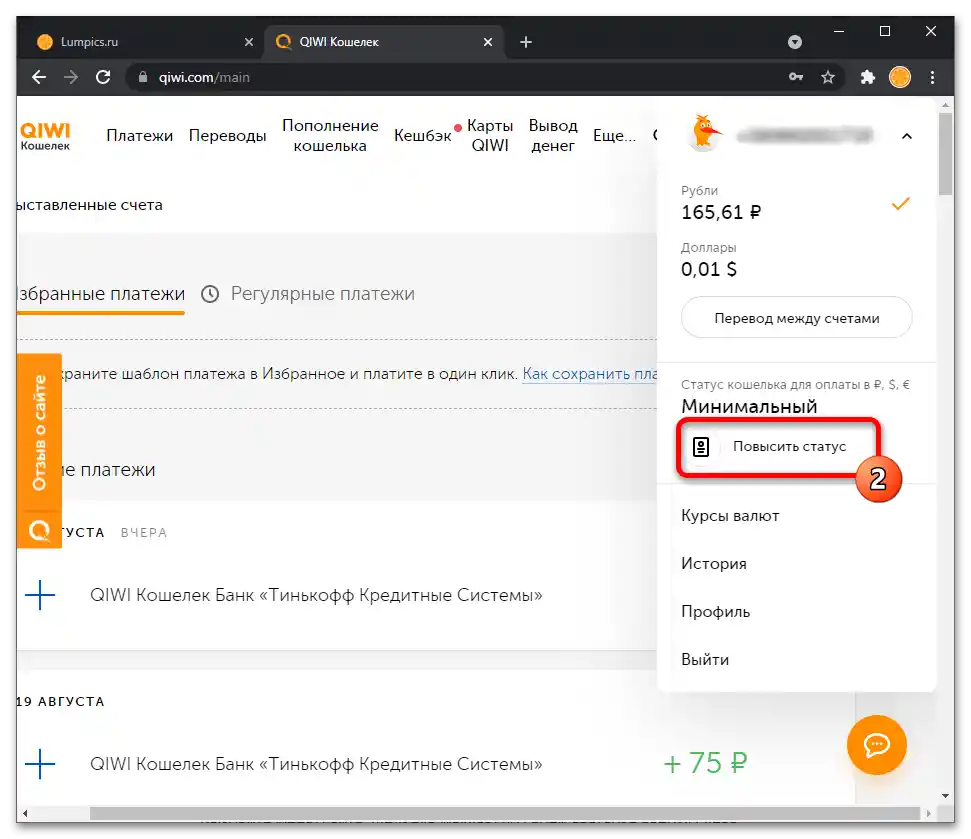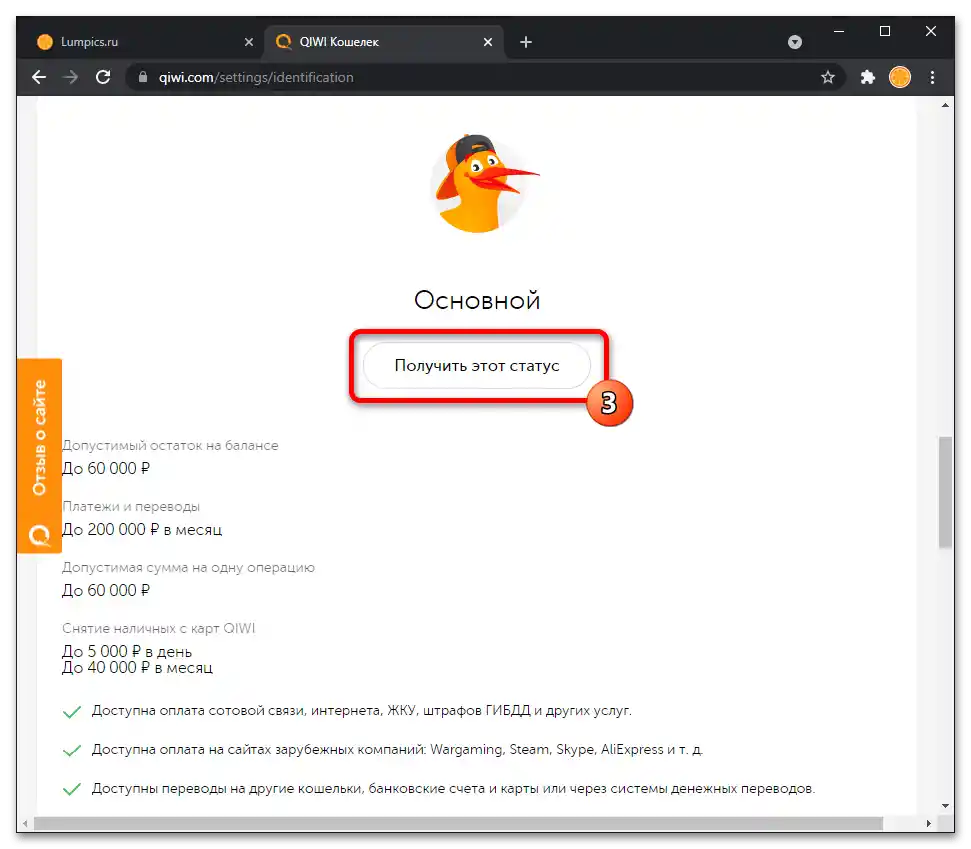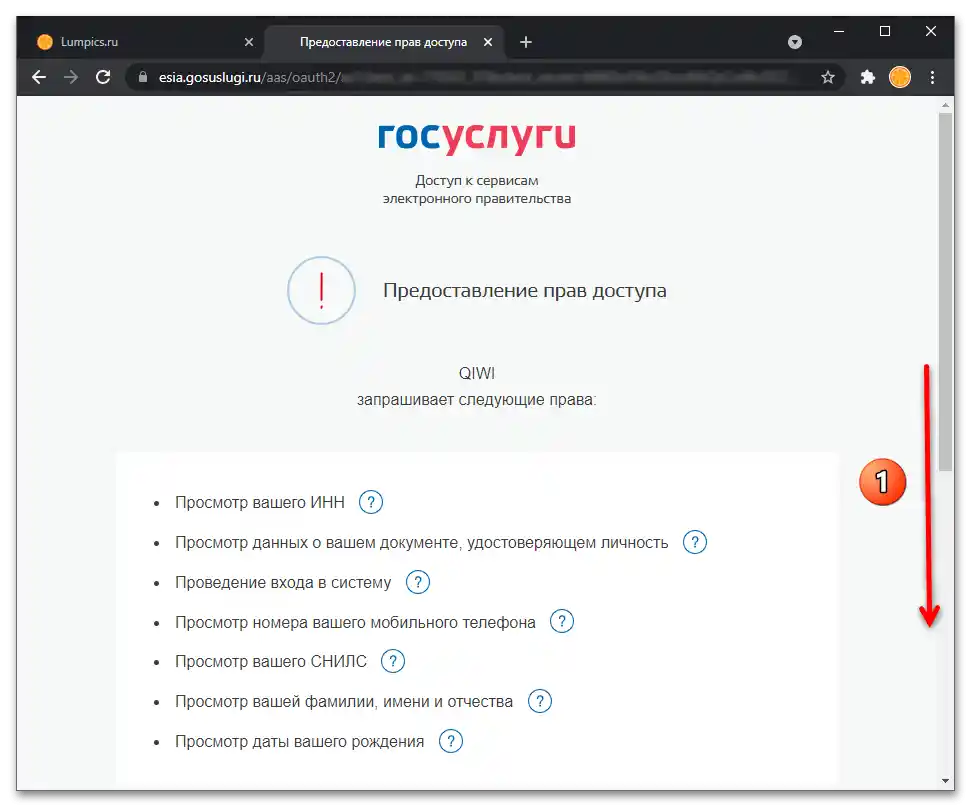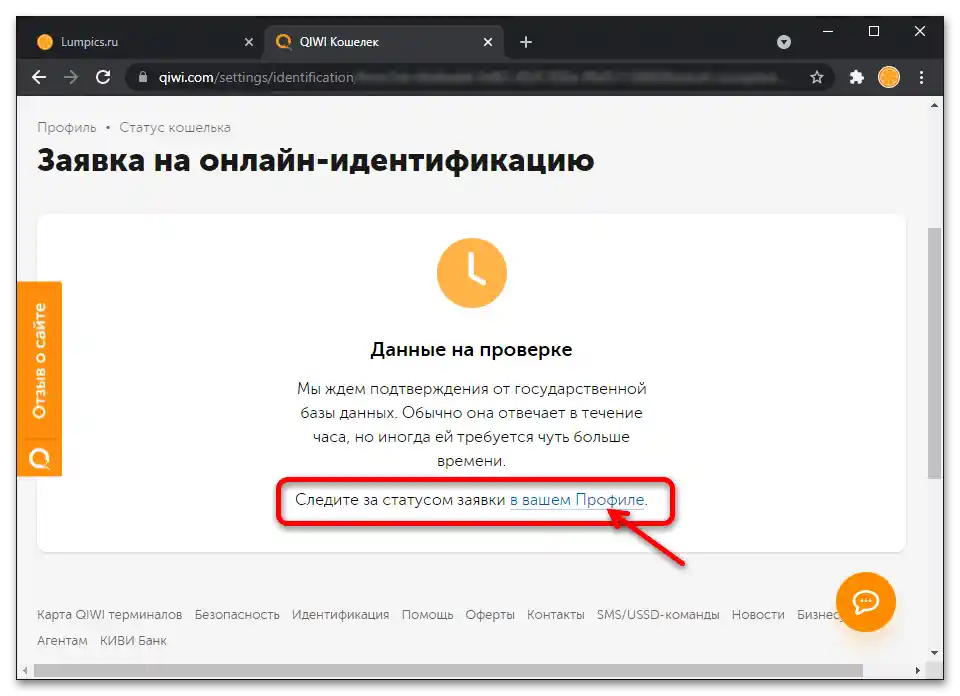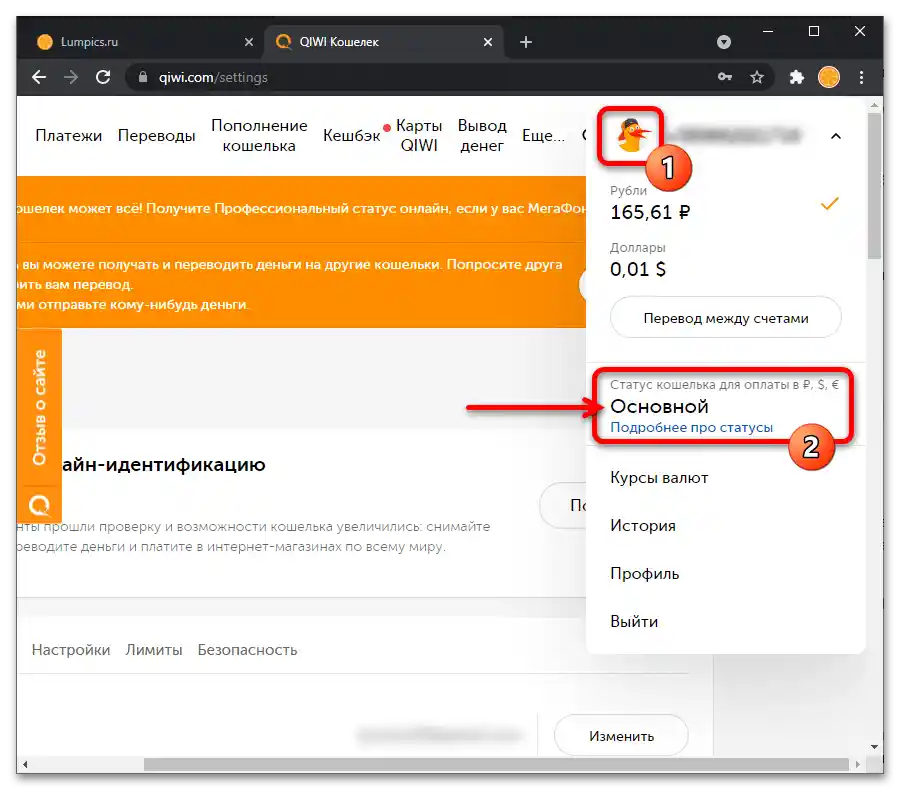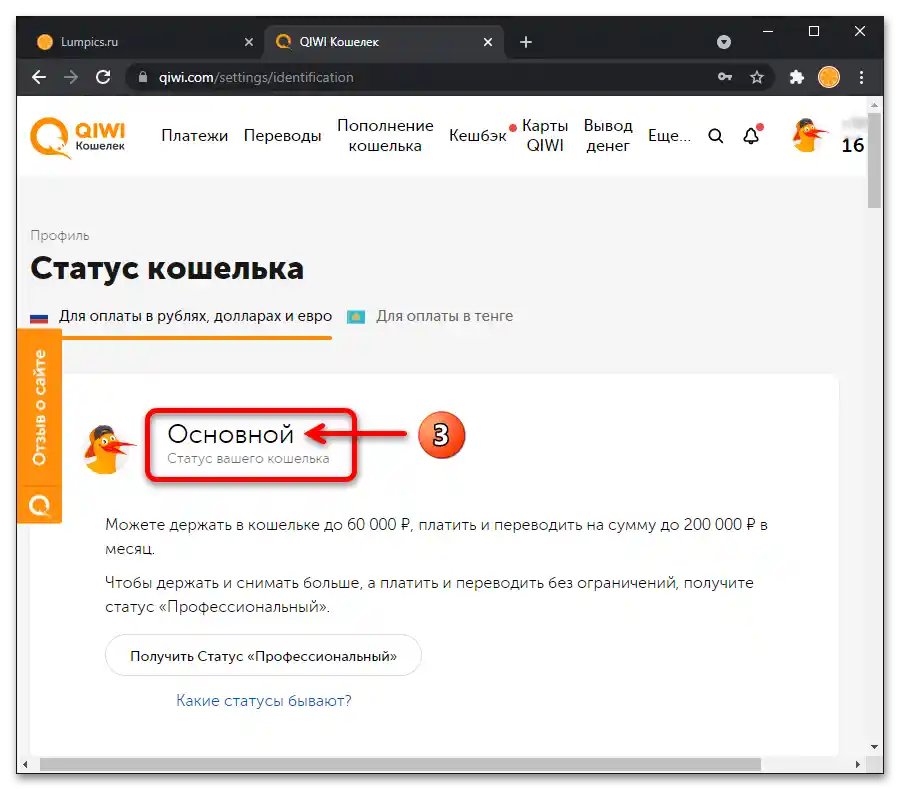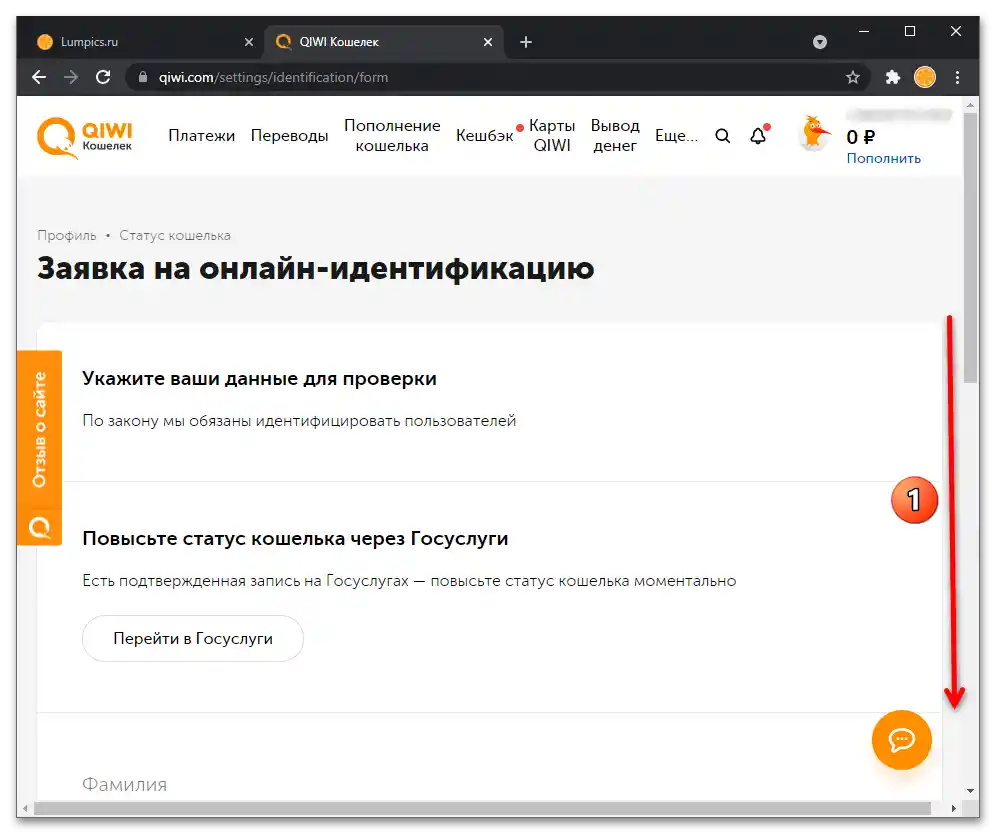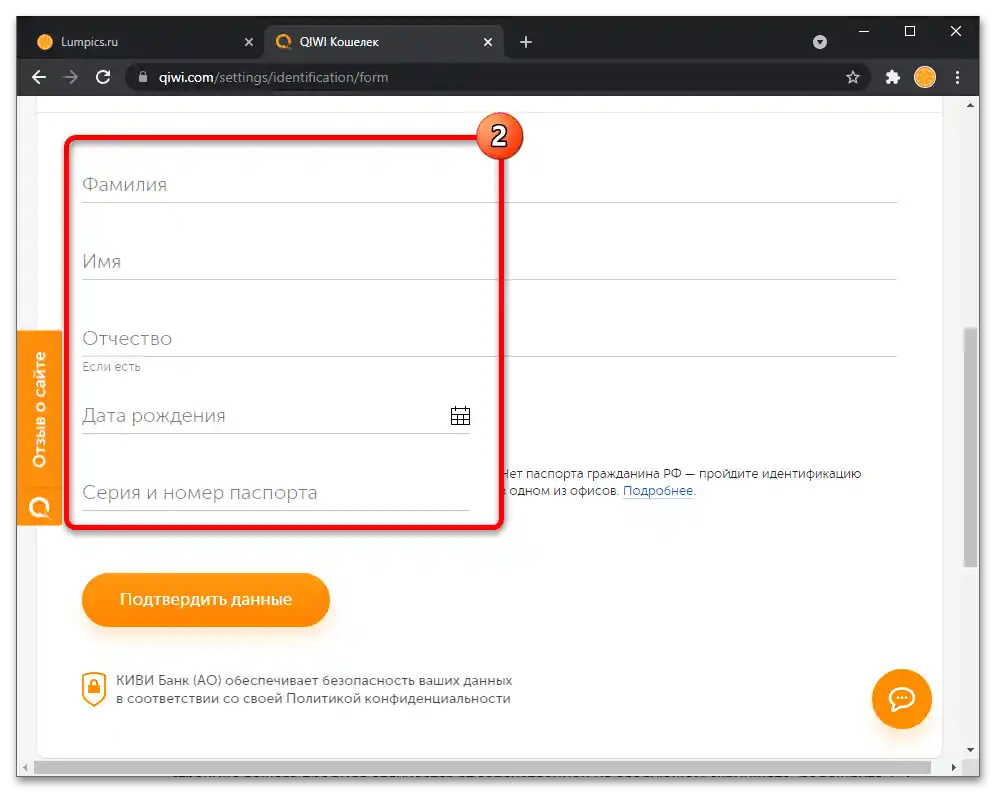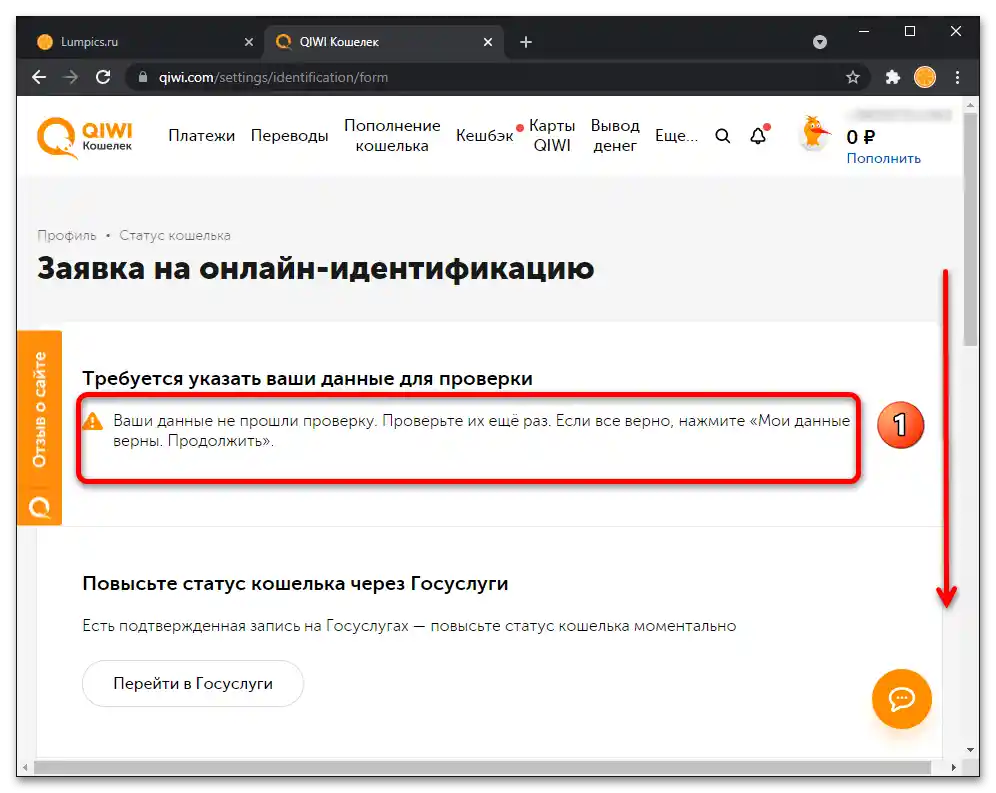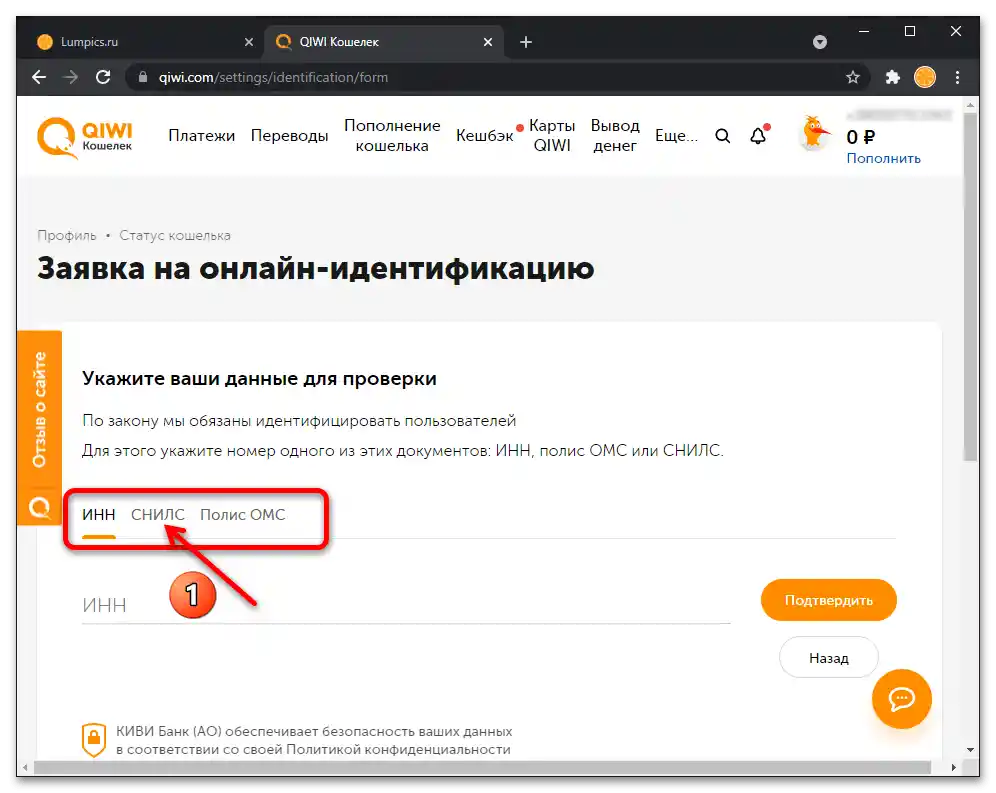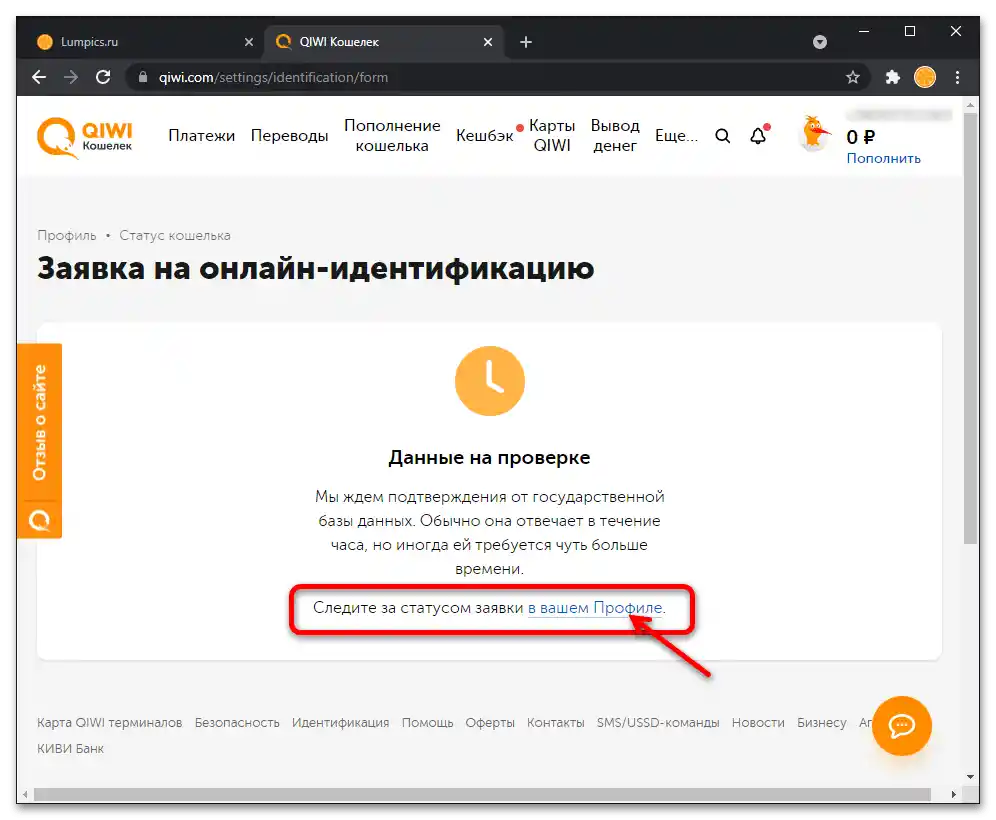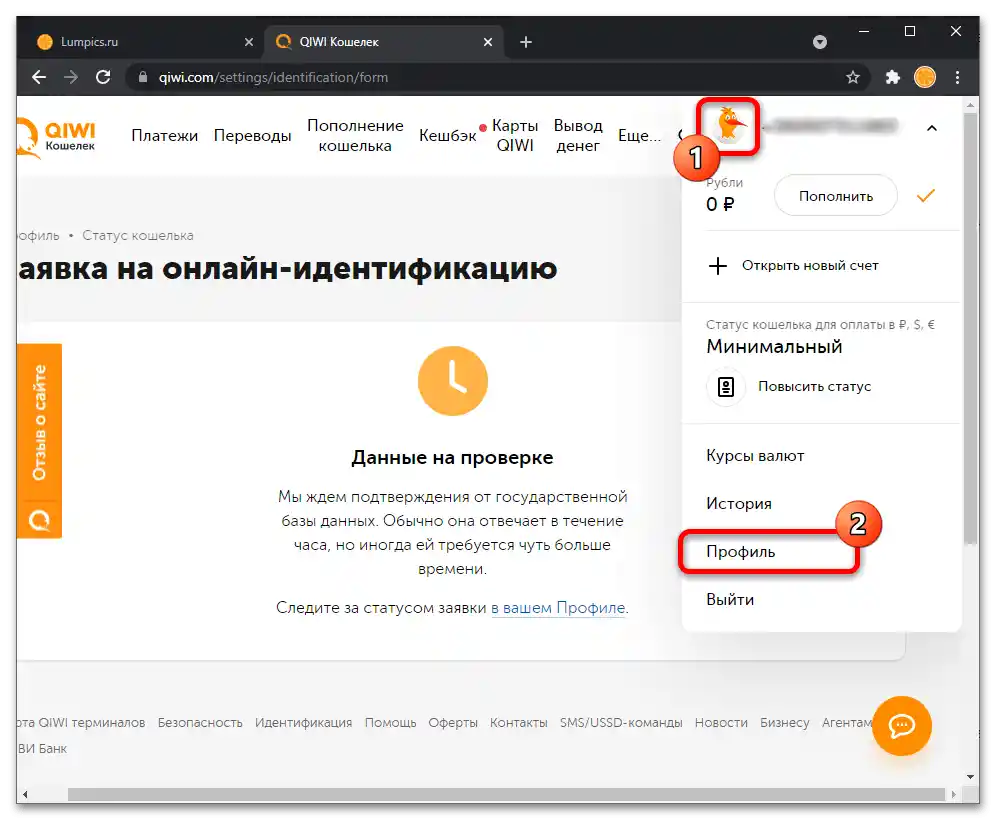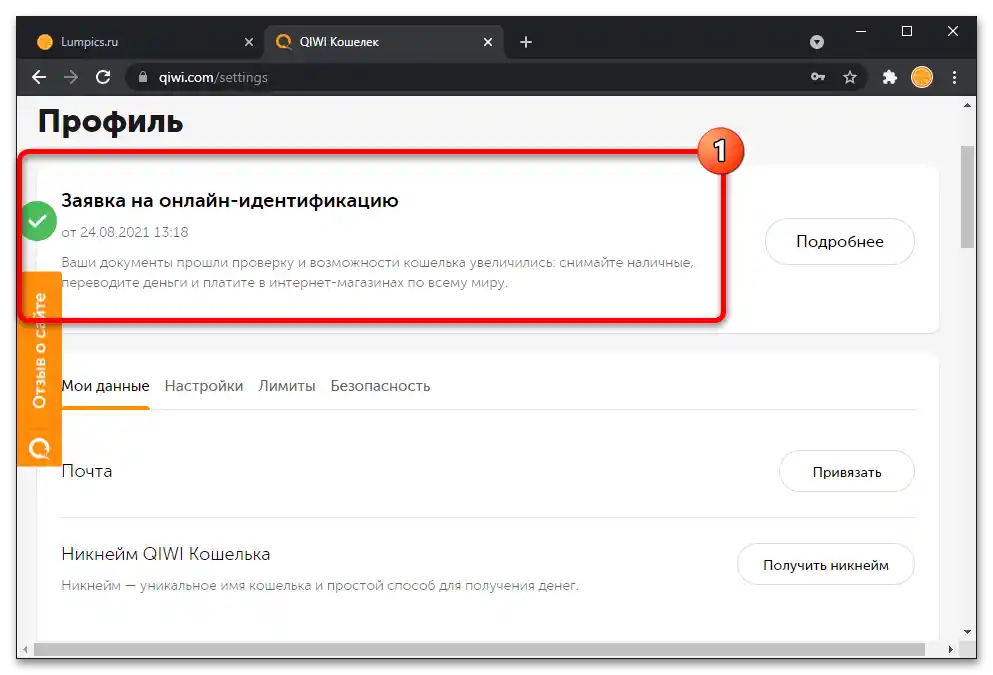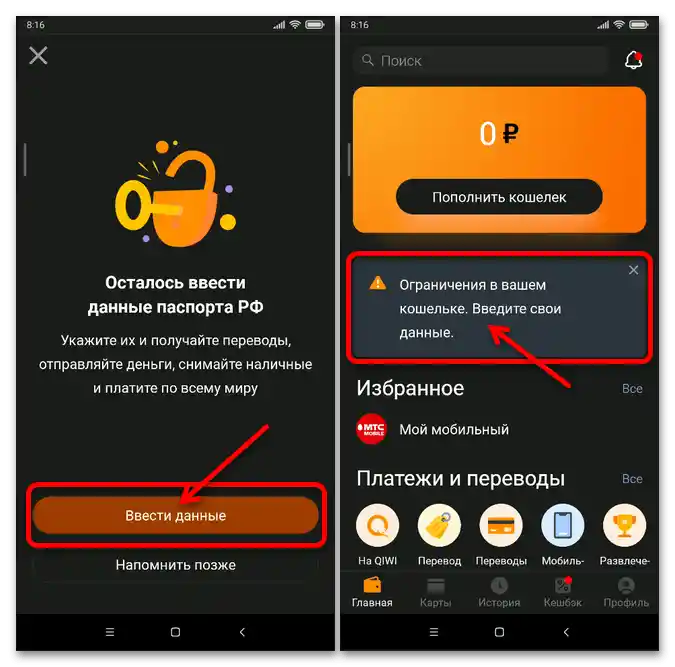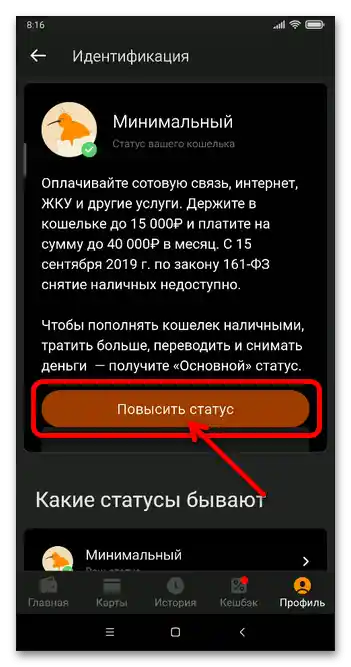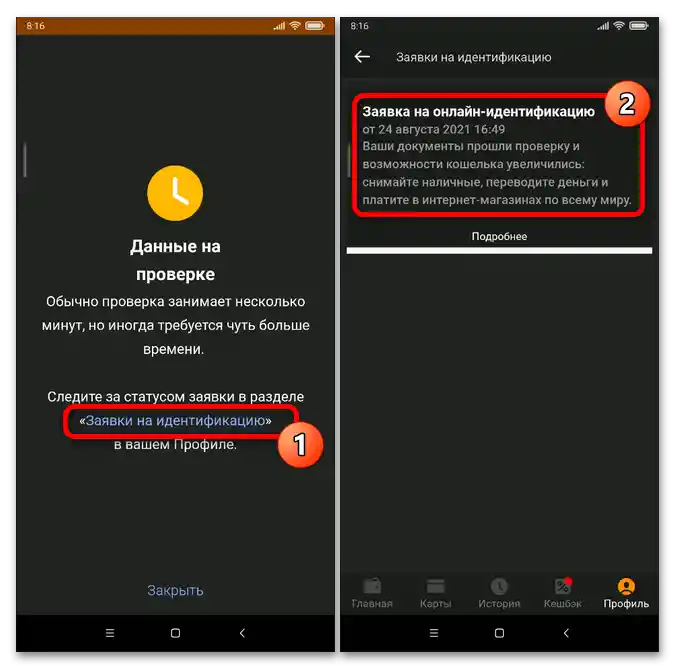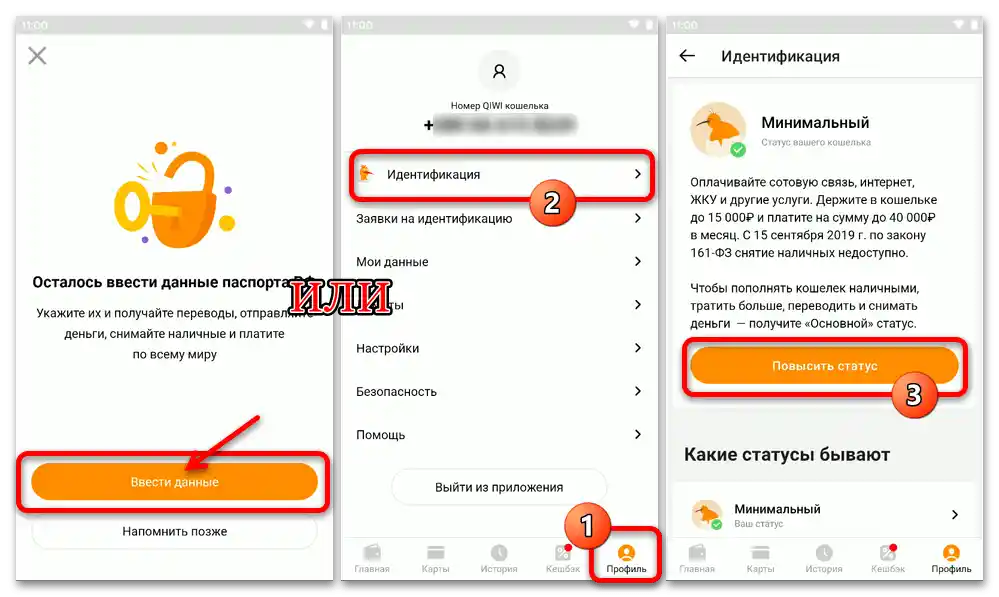Съдържание:
Важно информация
В настоящата статия е разгледано преминаването на процедурата за идентификация на потребителя QIWI в онлайн режим от компютър или мобилно устройство. Това е възможно при условие, че собственикът на Кошницата е гражданин на Руската Федерация и е готов да предостави на финансовата организация своите паспортни данни. В резултат на изпълнението на една от следните инструкции, платежното средство получава статус "Основен".
Ако нямате паспорт на РФ и/или желаете да получите Киви Кошелёк със статус "Професионален", ще трябва да се свържете с представителствата на компанията лично или по пощата. Подробности за тази процедура са описани на официалния сайт QIWI в достъпния по този линк материал.
Метод 1: Личен кабинет на сайта QIWI
Процедурата за идентификация на Киви Кошелёк онлайн, както и практически всички операции в рамките на него, може да бъде премината в Личния кабинет на официалния сайт на платежната система.По същество, ще е необходимо да въведете в системата идентифициращи ви като гражданин на Руската федерация данни, и от компютър това може да се извърши, следвайки един от двата алгоритма.
Четете също: Как да регистрирате QIWI Кошелек от компютър
Вариант 1: "Госуслуги"
Най-простият и, най-важното, бърз метод за предоставяне на данни за своята личност в Киви Банк за извършване на процедурата по верификация на Кошелка е достъпен за собствениците на потвърдена учетна запис в държавната Единна система за идентификация и аутентификация на Руската федерация – уеб-портала "Госуслуги".
- Отворете официалния сайт QIWI в който и да е браузър, кликнете "Войти" и
![Как да идентифицирам Киви портфейл_001]()
авторизирайте се в кабинета за управление на Кошелка, който възнамерявате да идентифицирате.
- След това е необходимо да се преместите на страницата за въвеждане на необходимата информация за провеждане на идентификацията.За това:
- Кликнете "Въведете данни" в областта, която практически винаги се показва за Портфейли със статус "Минимален" уведомление "Ограничения във вашия портфейл!" на началната страница на Личния кабинет на Киви.
- Извикайте менюто на сайта, като кликнете с мишката върху своя аватар в горния десен ъгъл,
![Как да идентифицирам Киви портфейл_007]()
натиснете в него бутона "Повиши статус".
![Как да идентифицирам Киви портфейл_008]()
Превъртете страницата до показването на описанието на статуса "Основен", кликнете върху бутона "Получете този статус" под неговото наименование.
![Как да идентифицирам Киви портфейл_004]()
![Как да идентифицирам Киви портфейл_010]()
- Натиснете бутона "Отидете в Госуслуги".
- Авторизирайте се на отворилата се страница на Единната система за идентификация и аутентификация.
- Кликнете върху разположения в долния десен ъгъл на страницата бутон "Предоставяне на права за достъп"
![Как да идентифицирам Киви портфейл_022]()
бутон "Предостави".
- В резултат на изпълнението на предишната точка от тази инструкция, вие автоматично ще се върнете на страницата "Заявка за онлайн идентификация" на сайта QIWI и ще получите уведомление "Данни на проверка". Кликнете върху връзката "във вашия Профил" в края на текста, описващ статуса на заявката.
![Как да идентифицирам Киви портфейл_028]()
Или извикайте менюто на Личния кабинет на Киви и от него преминете в раздела "Профил".
- На отворилата се страница можете да следите статуса на заявката за идентификация на Портфейла. Обикновено, когато предоставяте данни чрез Госуслуги, тя се обработва фактически мигновено и получава зелена отметка, която потвърджава положителен резултат от проверката на информацията. Ако картината на страницата на вашия профил се различава от запечатаната на следващия скрийншот, изчакайте 1-2 часа (в изключителни случаи – до два дни), докато данните бъдат приети от услугата.
- За да се уверите в успешното завършване на смяната на статуса на вашия Портфейл, излезте от Личния кабинет на сайта на Киви и авторизирайте се отново.
![Как да идентифицирам Киви Кошелек_071]()
На това всичко, принадлежащо на вас, платежното средство се счита за идентифицирано, а достъпът до разширените възможности за неговото използване е получен.
![Как да идентифицирам Киви портфейл_039]()
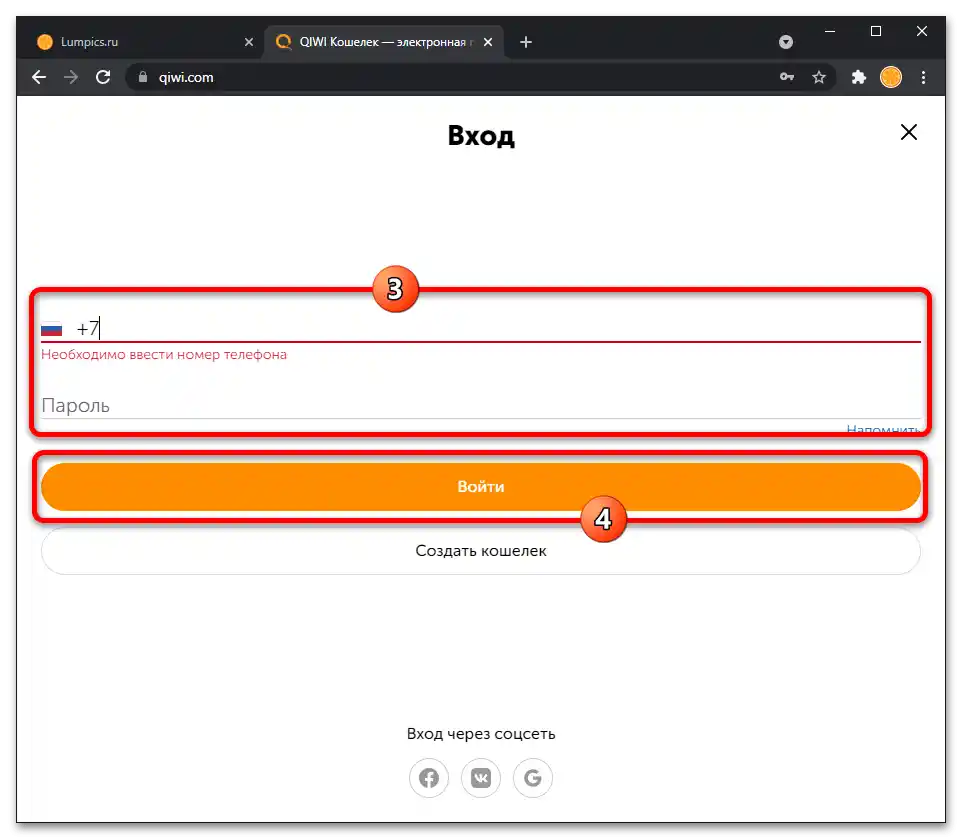
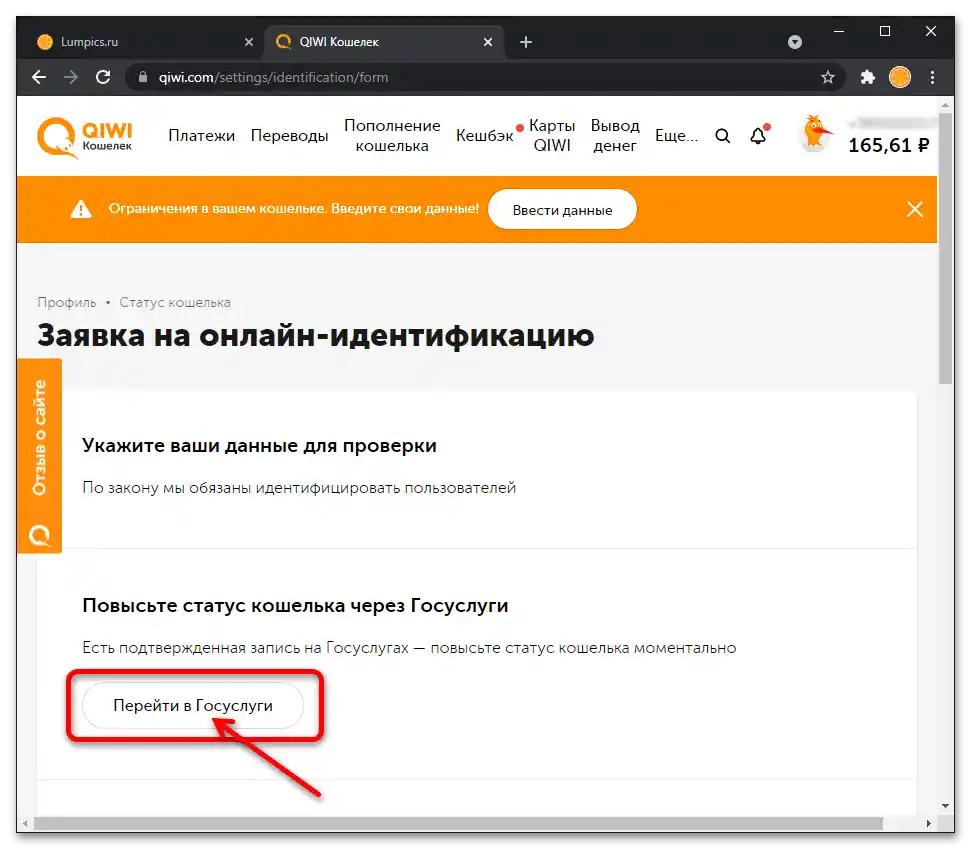
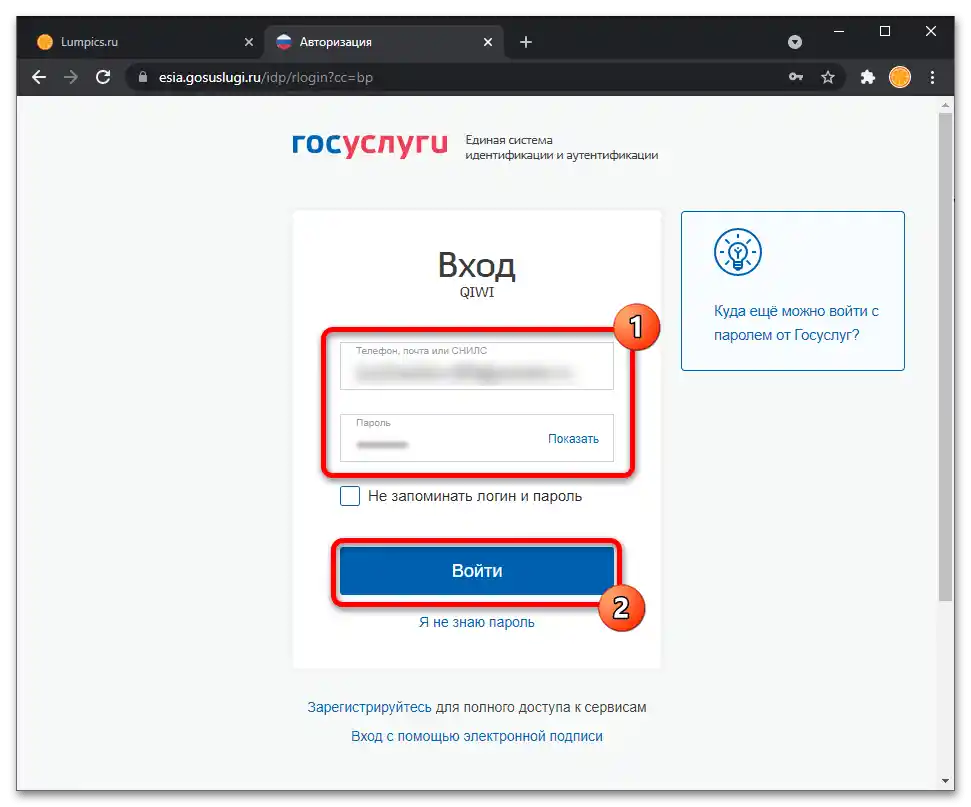
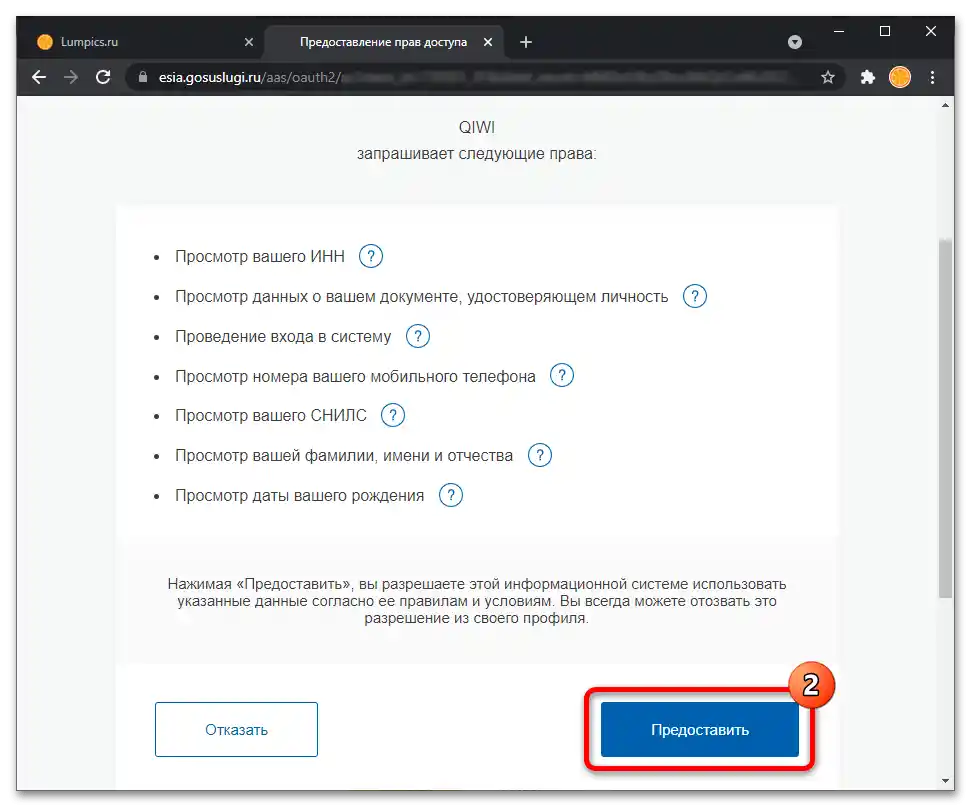
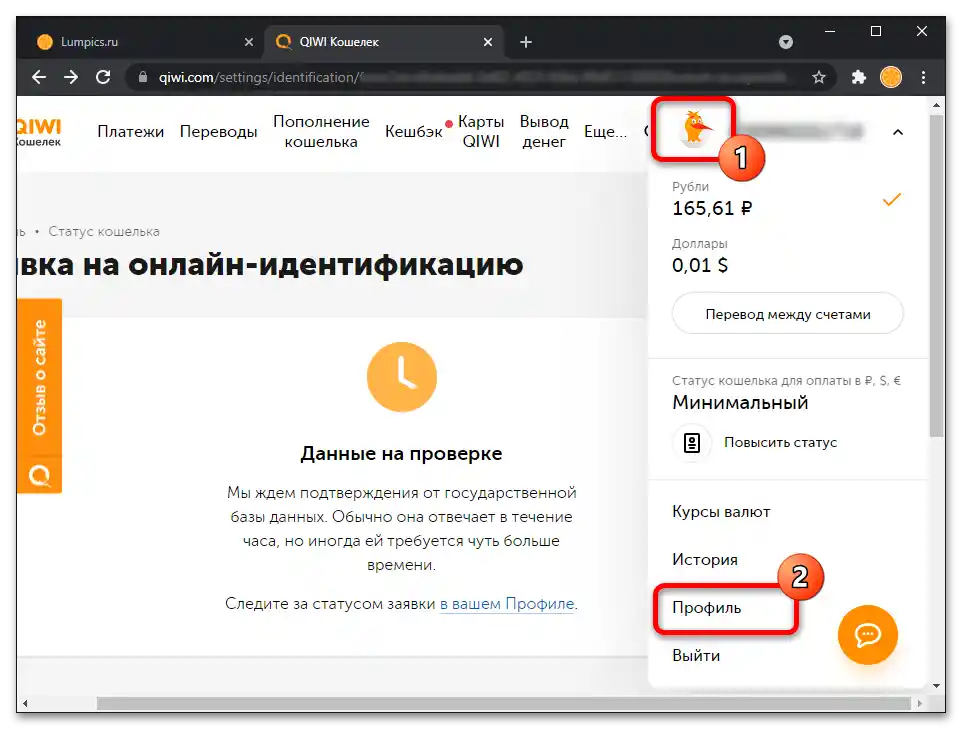
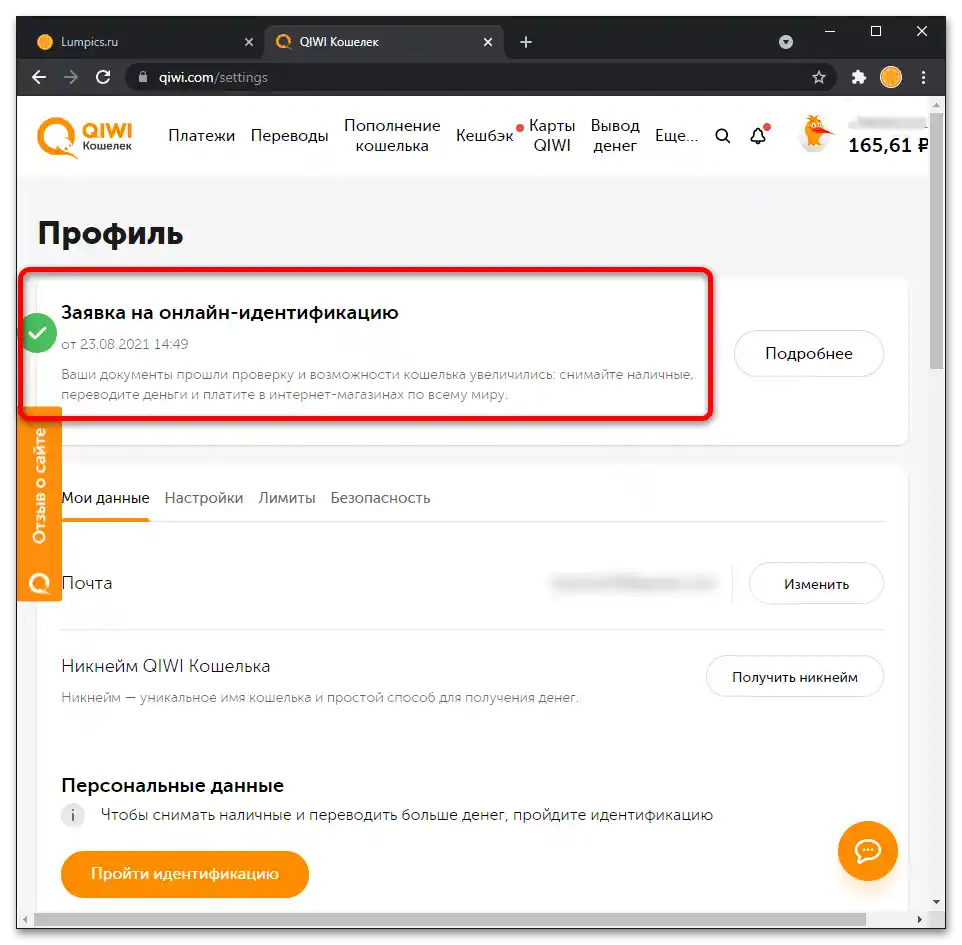
Вариант 2: Въвеждане на данни ръчно
Ако нямате акаунт на "Госуслуги" или не искате да предоставите на Киви Банка достъп до него, действайте по следния начин:
- Изпълнете стъпки №№ 1-2 от предишната инструкция в тази статия.
- Попълнете полетата на формата "Укажете вашите данни за проверка" ръчно.
![Как да идентифицирам Киви Кошелек_041]()
Това трябва да се направи внимателно, предоставената на системата информация трябва да бъде достоверна и точна!
![Как да идентифицирам Киви Кошелек_042]()
След като завършите въвеждането на паспортните данни и задължително ги проверите, кликнете върху бутона "Потвърдете данните".
- Получавайки уведомление "Вашите данни не преминаха проверка",
![Как да идентифицирам Киви Кошелек_044]()
кликнете върху бутона "Моите данни са верни. Продължете" под формата за въвеждане.
- Следва да предоставите на услугата номер на един от документите: ИНН, полис ОМС или СНИЛС. Кликнете върху съответната вкладка на отворената страница.
![Как да идентифицирам Киви Кошелек_046]()
Напишете цифрите на присвоения ви от съответната държавна служба идентификатор в полето за въвеждане, кликнете върху разположения вдясно от него бутон "Продължете".
- На това подаването на заявка за идентификация на Киви Кошелка се счита за завършено, следва да изчакате резултата от обработката й, която при текущия метод на предаване на данни може да отнеме до 48 часа, но обикновено е много по-бързо. За да проследите статуса на заявлението, преминете по линка "във вашия Профил" от текста, озаглавен "Данни на проверка" на сайта.
![Как да идентифицирам Киви Кошелек_048]()
Впоследствие с посочената цел отваряйте раздела "Профил"
![Как да идентифицирам Киви Кошелек_049]()
от главното меню на Личния кабинет.
- Получавайки потвърждение за успешно преминаване на идентификацията под формата на текст "Вашите документи преминаха проверка и възможностите на кошелка се увеличиха" в описанието на заявлението,
![Как да идентифицирам Киви Кошелек_051]()
отворете главното меню на сайта QIWI и се уверете в настъпилата промяна на статуса на вашия Кошелка.Сега в съответното поле е посочено "Основен", и вие ще можете, например, да теглите пари в брой, да прехвърляте средства на други портфейли и платежни системи, да плащате покупки в онлайн магазини.
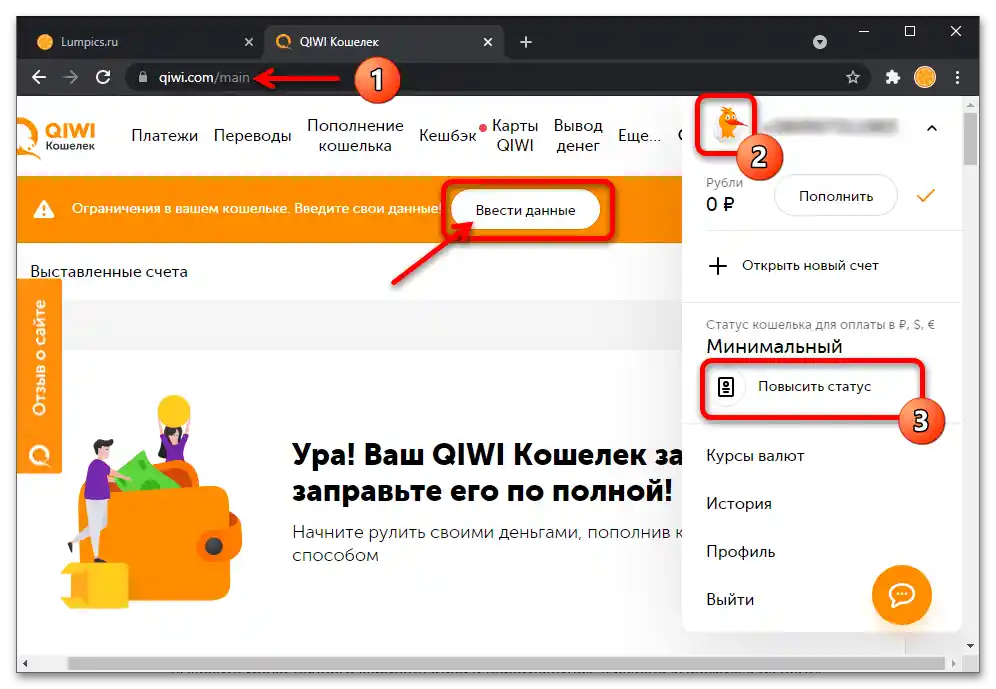
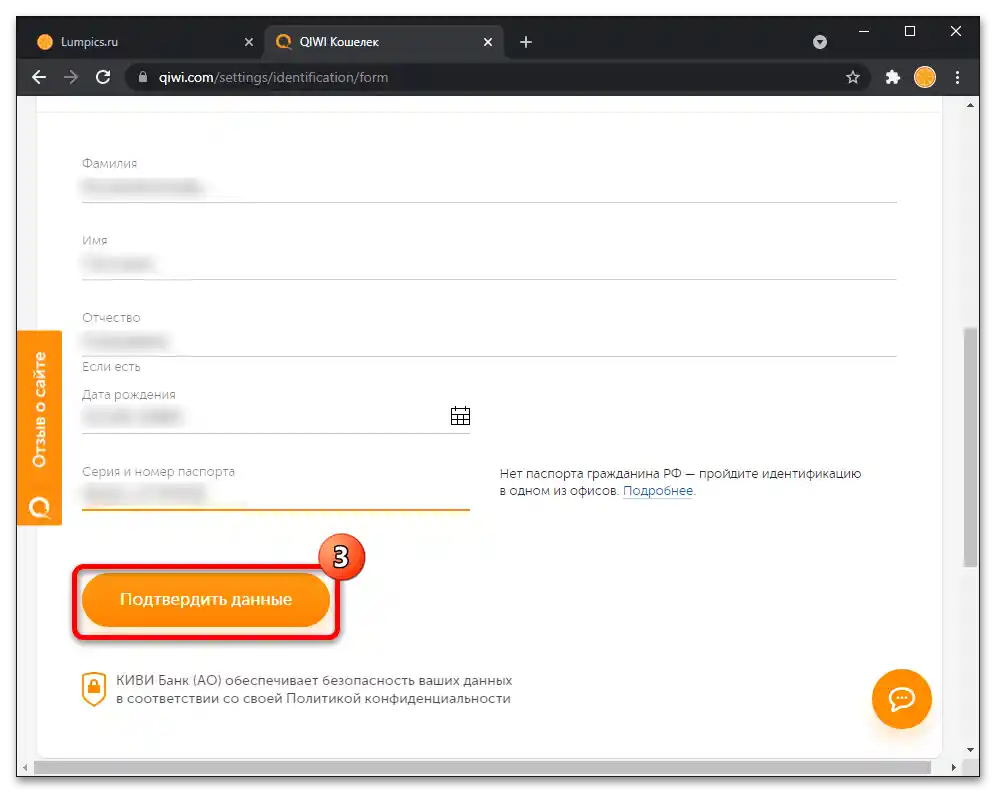
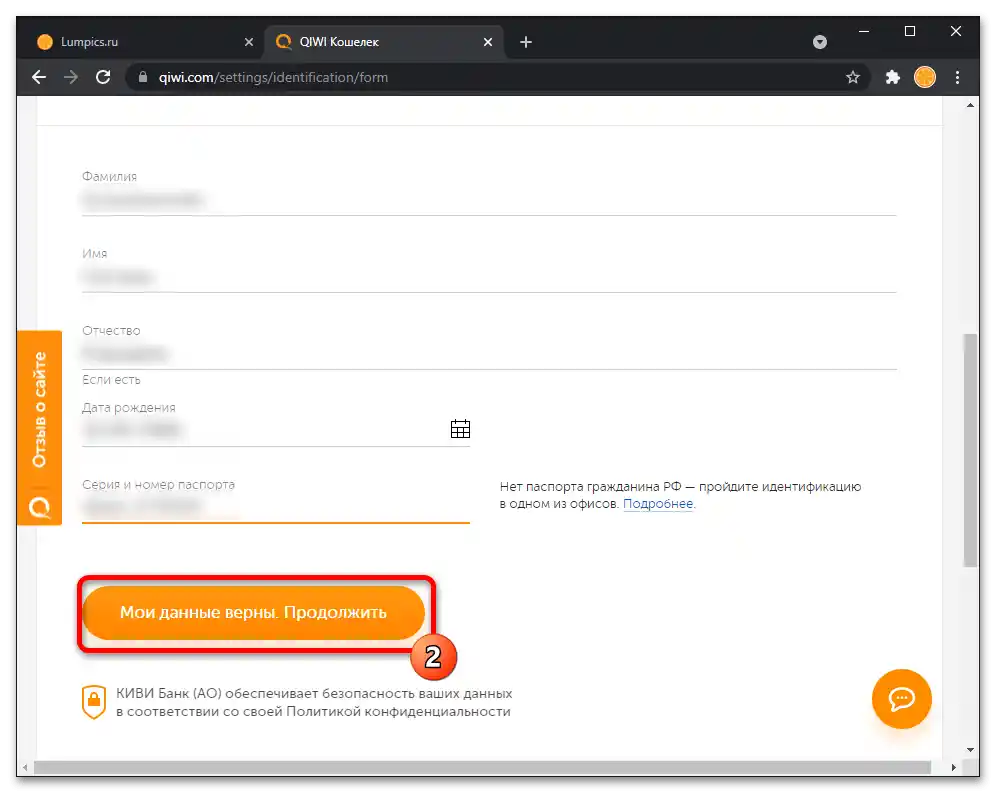
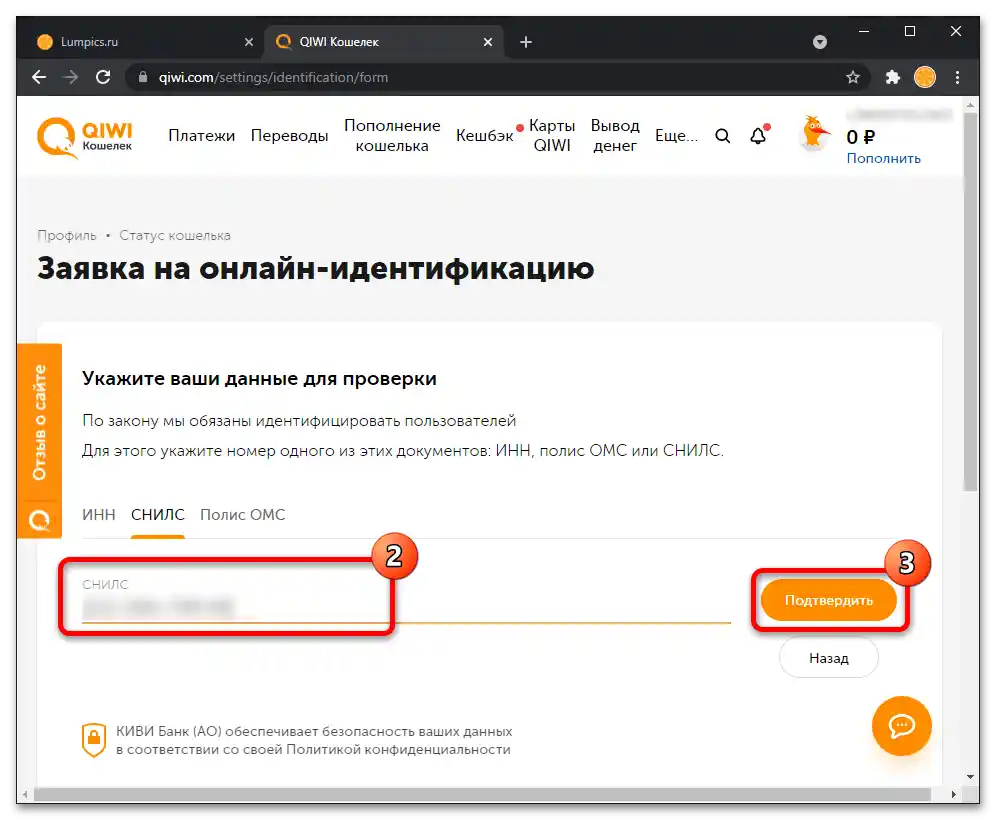
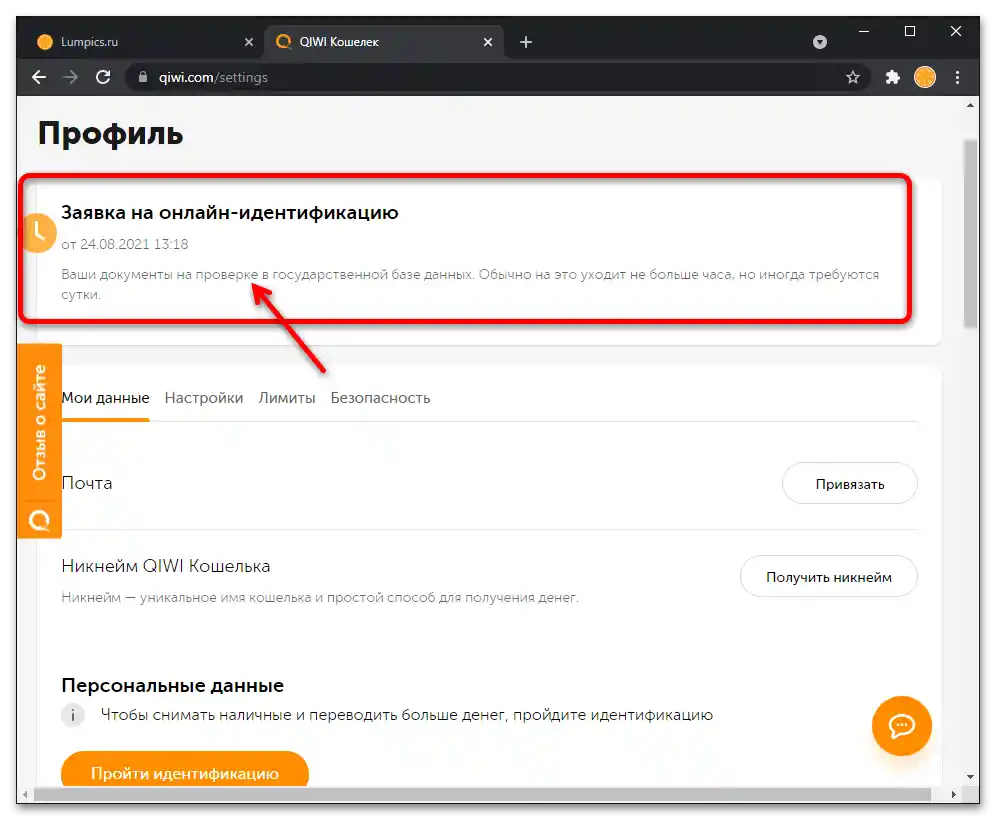
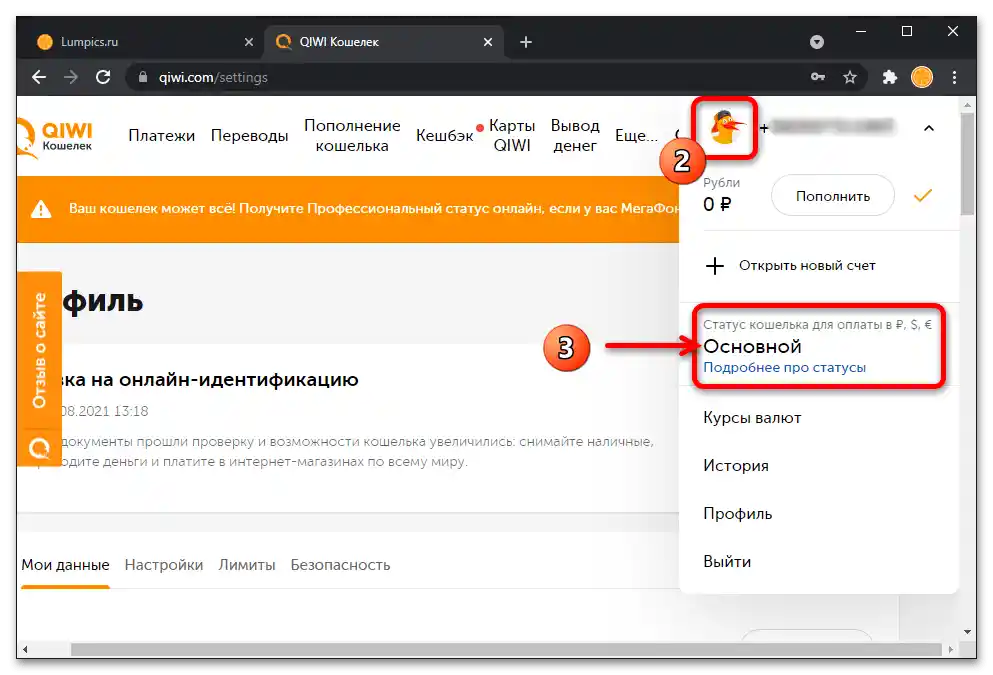
Метод 2: Мобилно приложение
Преминаването на процедурата за идентификация на QIWI Портфейл от мобилно устройство принципно не се различава от това при реализиране през сайта на платежната система. Необходимо е приложение на услугата за Android или iOS, както и акаунт на портала "Госуслуги" или готовност ръчно да въведете своите паспортни данни и номер на един от документите: ИНН, полис ОМС, СНИЛС.
Прочетете също: Регистрация на QIWI Портфейл с Android смартфон и iPhone
Вариант 1: "Госуслуги"
- Отворете клиента QIWI на смартфона или таблета. Ако това все още не е направено, авторизирайте се в своя Портфейл и отключете приложението.
- Всъщност системата сама редовно напомня за необходимостта от провеждане на процедурата за идентификация на неверифицирани Портфейли всеки път при отваряне на мобилното приложение. За да преминете към следващата стъпка от инструкциите, можете да натиснете бутона "Въведете данни от паспорта на РФ" под съобщението с такова предложение и също така да кликнете върху уведомлението "Ограничения в портфейла ви" на таба "Главна" на клиента.
![Как да идентифицирам Киви Кошелек_054]()
Ако посочените известия не се показват или вече са затворени, преместете се на таба "Профил" на приложението QIWI, докоснете първия от представените в отворения списък елементи – "Идентификация".
- След това натиснете "Повиши статус" под описанието на текущото ниво на платежното средство "Минимален".
![Как да идентифицирам Киви Кошелек_056]()
Друг вариант: прегледайте екрана "Идентификация", в областта "Какви статуси има" разширете категорията "Основен" и след това натиснете бутона "Получете този статус".
- Натиснете "Премини идентификация чрез Госуслуги" на страницата "Заявка за идентификация". Въведете логин и парола за вашия акаунт в Единната система за идентификация и аутентификация в полетата на следващия екран, натиснете бутона "Вход".
- Прегледайте информацията и, докосвайки "Предостави", потвърдете предоставянето на правата на достъп на услугата QIWI за преглед и копиране на посочената на отворената страница информация.
- В резултат на изпълнението на предишната точка от инструкциите пред вас ще се появи екран с известие "Данните са в проверка". Натиснете тук на връзката "Заявки за идентификация" — това ще ви пренесе в съответния раздел на настройките на QIWI Кошелек. В преобладаващото мнозинство от случаите предоставените на системата данни се обработват мигновено и вие веднага ще откриете, че "Вашите документи преминаха проверка и възможностите на кошелека се увеличиха…". Такъв статус на заявката означава, че преминаването на идентификацията е завършено.
![Как да идентифицирам Киви Кошелек_060]()
Ако в описанието на заявката е посочено, че вашите документи са в проверка, просто изчакайте. Периодично отваряйте приложението Киви, преместете се по пътя "Профил" — "Заявки за идентификация" и проверявайте статуса на заявката до получаване на горепосочения положителен резултат.Проверката може да отнеме до 48 часа, но това са изключителни случаи.
- За да се уверите в практическата ефективност на извършените манипулации, отворете раздел "Профил" в клиента QIWI, натиснете "Идентификация", — сега тук се констатира присвоения на вашия Кошелек статус "Основен".
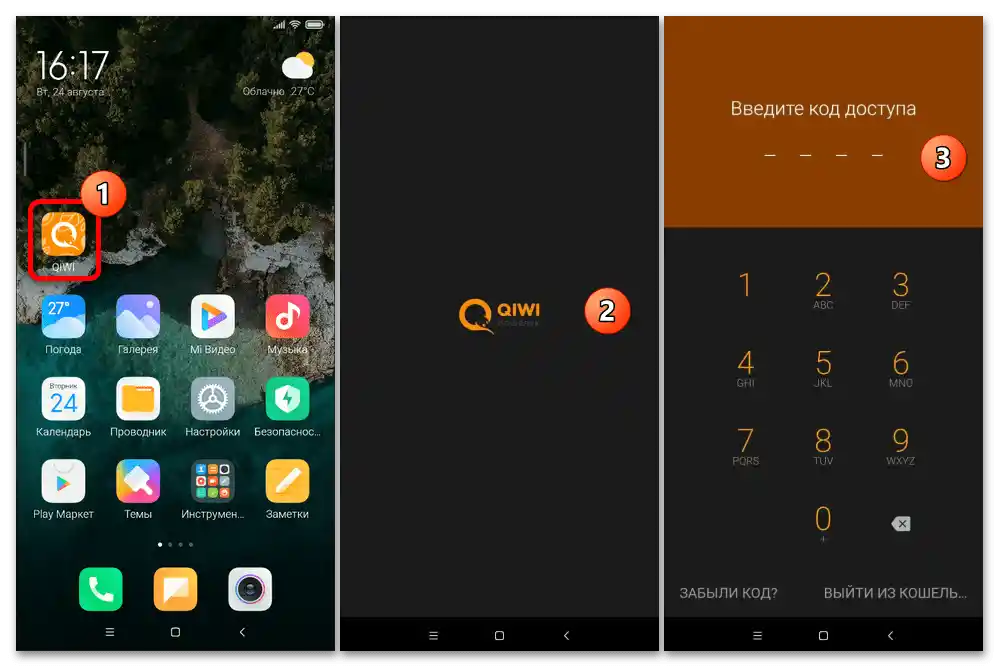
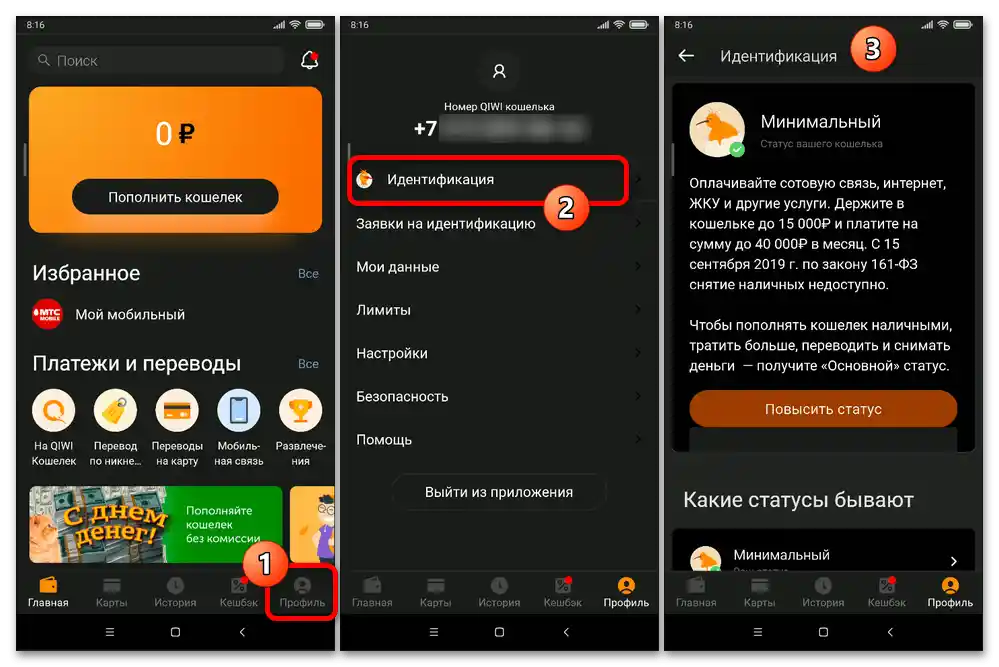
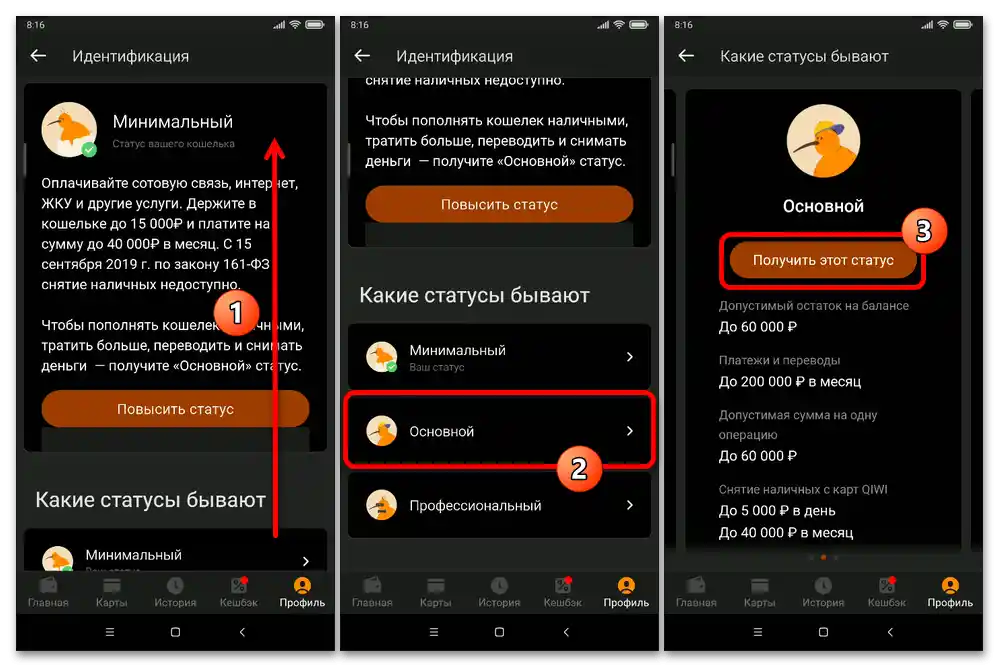
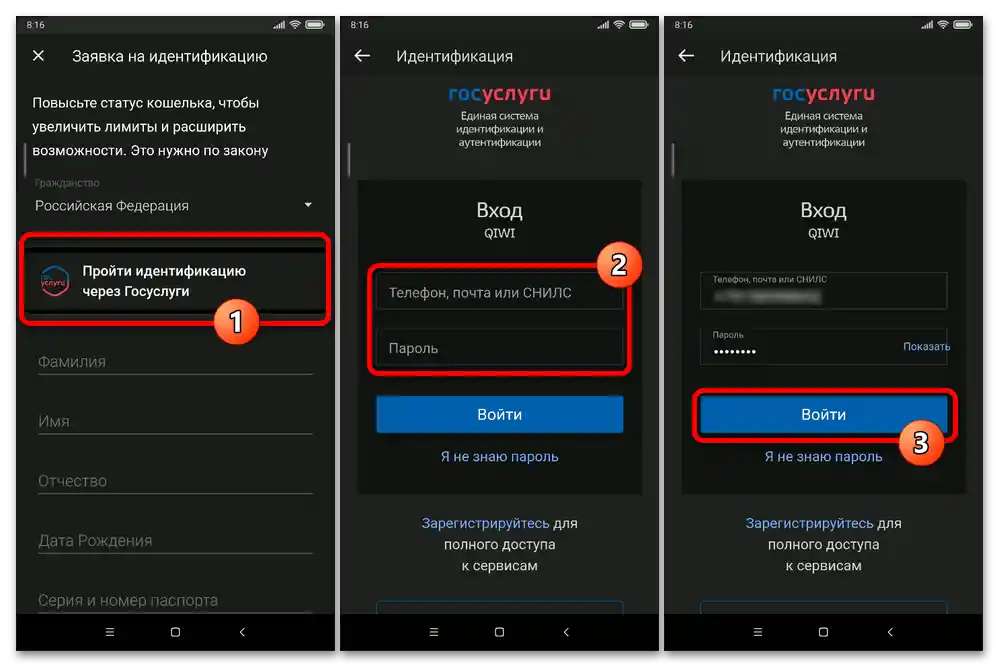

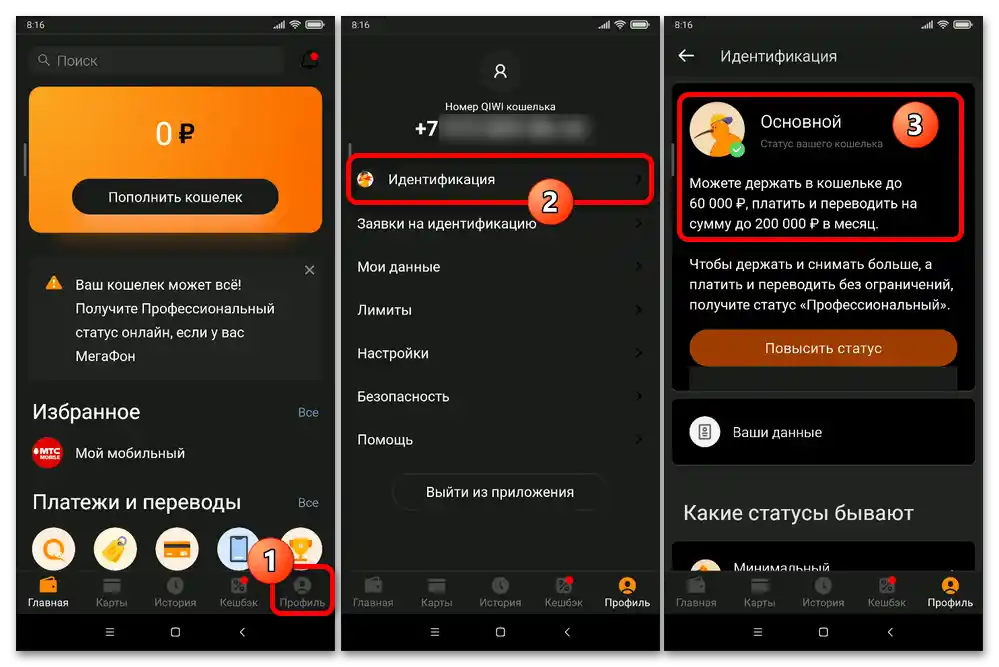
Вариант 2: Въвеждане на данни ръчно
- Изпълнете стъпки №№ 1-3 от предишната инструкция в този материал.
![Как да идентифицирам Киви Кошелек_062]()
В областта за избор на метод за предоставяне на данни натиснете бутона "Въведете данни ръчно".
- Ръчно попълнете полетата на формата "Заявка за идентификация": "Фамилия", "Име", "Отчество", "Дата на раждане", "Серия и номер на паспорта". Обязательно внимателно проверете верността на предоставените на системата данни, след това натиснете бутона "Потвърдете". След това ще трябва отново "ДА ПОТВЪРДИТЕ" верността на изпращаната в услугата информация през прозореца "Данните не преминаха автоматична проверка".
- Следващата стъпка – въвеждане на данни за ИНН, полис на ОМС или СНИЛС. Докоснете падащото меню "Тип документ", изберете подходящия за вашия случай.Въведете номера в полето за въвеждане, проверете го и след това докоснете бутона "Потвърдете" в долната част на екрана.
- Докоснете "Затвори" под появилото се на екрана съобщение "Данните се проверяват". След това е необходимо да изчакате, докато подаденото от вас заявление за идентификация на Кошелка бъде обработено от системата – обикновено това отнема около час, но може да отнеме и по-дълъг период (до 48 часа).
- Периодично отваряйте приложението QIWI и, преминавайки по пътя "Профил" — "Заявки за идентификация", проверявайте дали статусът на вашето запитване в Киви Банк е променен.
- След като се появи надписът "Вашите документи преминаха проверка…" в описанието на заявката, преместете се в категорията "Идентификация" в настройките на "Профил" на клиента, за да се уверите – сега на вашия Кошелък е присвоен ниво "Основен".